Konfigurowanie urządzenia z systemem Android w trybie urządzenia udostępnionego
Dotyczy:  Dostawcy Workforce
Dostawcy Workforce  Dostawcy zewnętrzni (dowiedzieć się więcej)
Dostawcy zewnętrzni (dowiedzieć się więcej)
Z tego samouczka dowiesz się, jak dodać obsługę trybu udostępnionego urządzenia do urządzenia z systemem Android za pomocą aplikacji Microsoft Authenticator lub narzędzia Zarządzania urządzeniami mobilnymi (MDM), takiego jak Microsoft Intune. Pracownicy logują się raz dla jednokrotnego logowania (SSO) do wszystkich aplikacji obsługiwanych przez SDM i wylogowują się, aby urządzenie było gotowe dla następnego użytkownika bez dostępu do poprzednich danych.
W tym samouczku:
- Bezobsługowa konfiguracja za pośrednictwem usługi Microsoft Intune
- Obsługiwane rozwiązania MDM innych firm na potrzeby konfiguracji bezobsługowej
- Ręczna konfiguracja za pomocą aplikacji Microsoft Authenticator
Wymagania wstępne
- Konto platformy Azure z aktywną subskrypcją. Jeśli go nie masz, utwórz bezpłatne konto.
- Urządzenie z systemem Android z systemem operacyjnym Android w wersji 8.0 lub nowszej. Upewnij się, że urządzenie zostało wyczyszczone przez zresetowanie do ustawień fabrycznych lub odinstalowanie wszystkich aplikacji firmy Microsoft i innych aplikacji z obsługą standardu SDM.
- Na urządzeniu zainstalowano najnowszą wersję aplikacji Microsoft Authenticator.
- W przypadku instalacji za pośrednictwem rozwiązania MDM urządzenie powinno być zarządzane przez rozwiązanie MDM obsługujące tryb udostępnionego urządzenia, takiego jak Microsoft Intune.
Konfiguracja bezobsługowa za pośrednictwem usługi Intune
Usługa Microsoft Intune obsługuje aprowizację bezobsługową dla urządzeń w trybie urządzenia udostępnionego firmy Microsoft (SDM), co oznacza, że urządzenie można skonfigurować i zarejestrować w usłudze Intune z minimalną interakcją przez pracownika pierwszej linii.
Aby skonfigurować urządzenie w trybie urządzenia udostępnionego w przypadku korzystania z usługi Microsoft Intune jako rozwiązania MDM, pierwszym krokiem jest zarejestrowanie udostępnionego urządzenia w usłudze Intune i zainstalowanie aplikacji Authenticator z włączonym zestawem SDM. Aby uzyskać więcej informacji na temat konfigurowania rozwiązania SDM przy użyciu usługi Microsoft Intune, zobacz Konfigurowanie rejestracji w usłudze Intune dla dedykowanych urządzeń z systemem Android Enterprise
Po zarejestrowaniu włącz urządzenie, aby zainicjować standardową konfigurację urządzenia z systemem Android, która automatycznie wyzwala rejestrację urządzenia za pomocą identyfikatora Microsoft Entra ID i przygotowuje je do użycia.
Obsługiwane rozwiązania MDM innych firm na potrzeby konfiguracji bezobsługowej
Następujące narzędzia do zarządzania urządzeniami mobilnymi (MDM) od innych firm obsługują tryb udostępnionego urządzenia w Microsoft Entra.
- VMware Workspace ONE — Platforma VMware obsługuje funkcje dostępu warunkowego, ale obecnie nie obsługuje logowania globalnego i globalnego wylogowania z trybem urządzenia udostępnionego.
- SOTI MobiControl
Uwaga
Jeśli rozwiązanie MDM nie obsługuje ustawiania urządzenia w trybie udostępnionego urządzenia, skontaktuj się z dostawcą zarządzania urządzeniami przenośnymi, aby poprosić o pomoc techniczną dla tej funkcji. Ponadto można ręcznie umieścić urządzenia w trybie urządzenia udostępnionego na potrzeby testowania, jeśli rozwiązanie MDM nie obsługuje trybu udostępnionego urządzenia.
Ręczna konfiguracja za pomocą aplikacji Microsoft Authenticator
Aby ukończyć ręczną konfigurację przy użyciu aplikacji Microsoft Authenticator, wymagane jest konto administratora urządzeń w chmurze. Wykonaj następujące kroki, aby ukończyć proces instalacji:
Uruchom aplikację Authenticator i przejdź do strony głównej konta, na której można wyświetlić opcję Dodaj konto , jak pokazano poniżej:
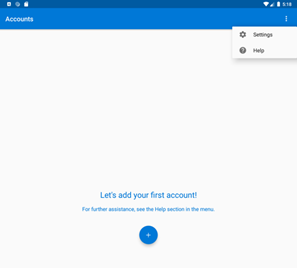
Przejdź do okienka Ustawienia przy użyciu paska menu po prawej stronie. Wybierz Rejestrację urządzenia w sekcji Konta zawodowe i szkolne.
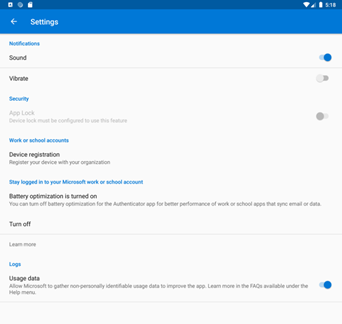
Po wybraniu pozycji Rejestracja urządzenia zostanie wyświetlony monit o autoryzowanie dostępu do kontaktów urządzeń. Jest to spowodowane integracją konta systemu Android na urządzeniu. Wybierz pozycję Zezwalaj.
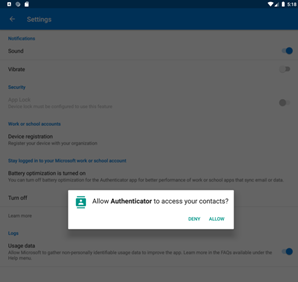
Wprowadź adres e-mail organizacji pod Lub zarejestruj jako urządzenie udostępnione. Następnie wybierz przycisk Zarejestruj jako urządzenie udostępnione i wprowadź ich poświadczenia.
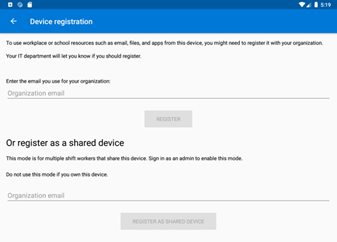
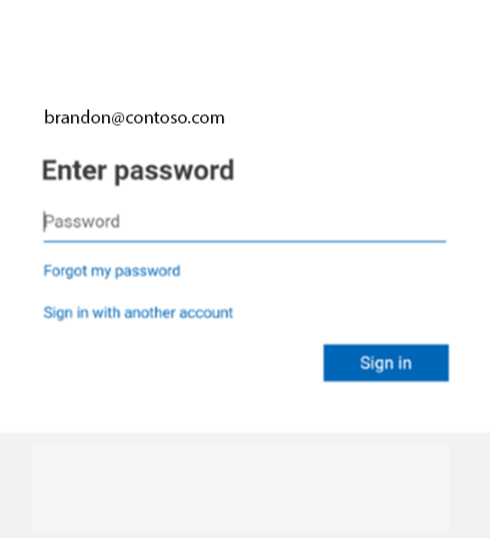
Urządzenie jest teraz w trybie udostępnionym.
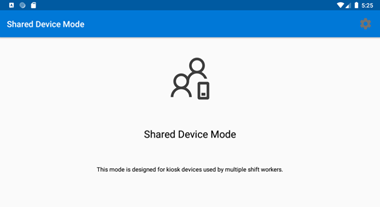
Wszystkie wystąpienia zalogowania i wylogowania na urządzeniu są globalne i mają zastosowanie do wszystkich aplikacji zintegrowanych z MSAL i Microsoft Authenticator na danym urządzeniu. Teraz można wdrażać aplikacje na urządzeniu, które korzystają z funkcji trybu udostępnionego urządzenia.
Wyświetlanie udostępnionego urządzenia
Po skonfigurowaniu urządzenia w trybie udostępnionym stanie się ono rozpoznawane przez twoją organizację i będzie śledzone w dzierżawie organizacyjnej. Urządzenia udostępnione można zobaczyć, patrząc na typ połączenia.
